Cómo adjuntar y enviar una carpeta en Gmail (3 métodos sencillos)
Si estás aquí, probablemente le preguntaste a Google "¿Puedes enviar carpetas a través del correo electrónico?" Y la respuesta es "Sí". Sé que resulta frustrante cuando intentas adjuntar una carpeta en Gmail, pero en lugar de ello, se abre una carpeta que te pide que selecciones archivos, no carpetas.
Pero como siempre, en Mundoapps.net te traemos la solución para esto también...
Método 1: Comprime la carpeta y luego envía la carpeta en Gmail
Lee: Cómo Desvincular Tu Cuenta De Gmail De Android O De Tu PC
Afortunadamente, Gmail admite carpetas comprimidas, como RAR, Zip y 7z.
Sólo tienes que comprimir el contenido de la carpeta y, a continuación, adjuntar la carpeta en Gmail. Es así de sencillo. A continuación, te ofrecemos algunas razones que te ayudarán a decidir si este método es adecuado para ti o no:
Pros
- El método más rápido para enviar una carpeta a través de Gmail.
- No se requieren servicios adicionales.
- Este método te permite enviar fácilmente varias carpetas a la vez.
Contras
- El receptor tiene que descomprimir la carpeta para acceder a los archivos
- La carpeta comprimida debe tener menos de 25 MB de tamaño.
- Los archivos ejecutables (.exe) no están permitidos ya que Gmail los bloquea automáticamente.
Ahora, si has decidido seguir este método, así es como puedes comprimir la carpeta y luego adjuntarla fácilmente con el correo que estás a punto de enviar...
Cómo comprimir una carpeta
Antes de empezar, déjame darte una rápida introducción...
Un archivo comprimido es más pequeño en tamaño que su versión original. La ventaja de combinar varios archivos en una carpeta comprimida hace que sea súper fácil de enviar como un archivo adjunto de un correo electrónico. En la actualidad, casi todos los sistemas operativos tienen incorporada la capacidad de comprimir los archivos y carpetas rápidamente.
Soy un usuario de Windows, así que la siguiente guía puede ser considerada como Cómo comprimir una carpeta en Windows.
De todas formas, ahora déjame mostrarte los pasos de acción...
- Primero, copia y pega todos los archivos (que quieras enviar) en una nueva carpeta que vamos a comprimir.
- Siguiente, haz clic con el botón derecho del ratón en la carpeta, pasa el cursor del ratón por la opción Enviar a y luego haz clic en Carpeta comprimida (zipeada).
Esta característica combinará todos los archivos en una única carpeta comprimida llamada archivo que tendrá un tamaño muy inferior.
- El último paso es esperar unos segundos mientras se crea una nueva carpeta.
Nota: La nueva carpeta tendrá el mismo nombre que la carpeta original pero contendrá la extensión ".zip" añadida al final.
Sugerencia: Puedes usar 7zip (una herramienta de compresión gratuita) para comprimir tus archivos y carpetas. Esta herramienta proporciona características adicionales como la encriptación y también proporciona una mejor compresión que la predeterminada.
El siguiente paso es enviar la carpeta comprimida, hagámoslo...
Envía fácilmente la carpeta comprimida en Gmail, Outlook, Yahoo Mail
Antes de enviar la carpeta a través de cualquier servicio de correo, sólo asegúrate de que el tamaño del archivo no exceda el límite de 25 MB, ya que la mayoría de los servicios de correo no permiten el tamaño de archivo grande.
Para comprobar el tamaño de la carpeta comprimida, simplemente haz clic con el botón derecho del ratón sobre ella y elige propiedades, allí conocerás el tamaño exacto del archivo de la carpeta comprimida.
No te preocupes si el tamaño del archivo es superior a 25 MB, sólo tienes que pasar al siguiente método.
De todos modos, vamos a enviar una carpeta en un correo electrónico...
- Componga un nuevo correo electrónico en tu Gmail, Outlook o Yahoo
- Escribe un mensaje para el receptor (no es necesario pero es super útil)
- Ahora haz clic en el botón "Adjuntar archivos" al lado de enviar, botón de formato.
- Después, selecciona la carpeta Zip recién creada para adjuntarla en Gmail.
- Finalmente, haz clic en Enviar.
Como dije antes, a menos que haya un archivo ejecutable en la carpeta, deberías poder enviarlo a cualquiera. De lo contrario, Gmail lo bloqueará y no podrás enviar ese correo.
Ahora, aquí hay algo para el receptor...
Descomprimir una carpeta (parte receptora)
- Primero, descarga el archivo adjunto
- Siguiente, haz clic con el botón derecho del ratón en el archivo y selecciona "Extraer aquí" (La opción más fácil)
- Ahora WinRAR descomprimirá (unzip) tu archivo comprimido y obtendrás una nueva carpeta, solo ábrela y accede a los archivos, es así de simple.
Este era el método más fácil y rápido de enviar una carpeta por correo electrónico, pero el inconveniente de este método es que A) no se pueden enviar archivos .exe y B) no se pueden enviar archivos de más de 25 MB incluso en formato comprimido.
Método 2: Utiliza Google Drive para enviar archivos grandes en Gmail
Sabemos que Gmail no admite la subida directa de carpetas, pero Google Drive sí lo hace, así que hay una razón para usar Google Drive.
Google Drive permite enviar archivos de hasta 10 GB y, lo que es más importante, se integra con Gmail para que puedas enviar directamente por correo electrónico una carpeta de Gmail con la ayuda de Google Drive.
A continuación he enumerado algunos pros y contras de este método:
Pros
- Te permite enviar grandes carpetas de hasta 10GB
- Puede enviar todo tipo de archivos incluyendo los ejecutables (.exe).
- El receptor puede ver y descargar directamente el contenido de la carpeta sin descomprimirlo.
Contras
- Necesita una internet rápida para subir y bajar
- El receptor sólo puede descargar la carpeta si está guardada en el disco de Google del remitente
- El proceso requiere un servicio en línea adicional (aunque de confianza) y algunos pasos adicionales, lo que lo convierte en un proceso lento.
Ahora bien, si haz decidido seguir este método, asegúrate de tener los archivos listos en una de las carpetas.
Cómo subir una carpeta a Google Drive
- Primero, ve a Google Drive & Login
- Siguiente, haz clic en el botón "Nuevo" en la esquina superior izquierda y selecciona "Subir carpeta" de él.
- Ahora selecciona la carpeta de la ventana del explorador (que aparece automáticamente) y haz clic en "OK" para subirla.
Nota: Sólo puedes seleccionar una carpeta a la vez. Repite el proceso para subir todas las carpetas que desees.
Si tu velocidad de Internet es buena, la carpeta se cargará rápidamente. Si no, espera a que se cargue.
Una vez que se haya subido, abre Gmail en la nueva pestaña y sigue los pasos que se indican a continuación...
Envía la carpeta a través de Gmail usando Google Drive
- Abre Gmail en la nueva pestaña y haz clic en el botón redactar.
- Rellena el cuadro de destinatarios y escribe tu propio mensaje
- Finalmente, haz clic en el botón "Insertar archivos usando la unidad" que se encuentra en la parte inferior
- Aparecerá un Popup, del cual tienes que seleccionar la carpeta que quieres enviar y luego hacer clic en el botón "Insertar" en la parte inferior. Puedes mantener pulsada la tecla Ctrl para seleccionar varias carpetas.
- Una vez que hagas clic en el botón "Insertar", tu carpeta se adjuntará automáticamente al correo electrónico como un enlace de Google Drive.
- Finalmente, haz clic en Enviar.
- Después de pulsar el botón de envío, aparecerá una nueva ventana emergente pidiendo permiso como Compartir con 1 persona o activar el uso compartido del enlace (cualquiera con el enlace puede ver tu carpeta)
- Puedes seleccionar el permiso según tus necesidades y no olvides cambiar "Ver para Editar"
- Finalmente, haz clic en el botón de enviar.
- No importa aunque el destinatario con el que compartas no tenga una cuenta de Gmail, recibirá el archivo o la carpeta y podrá descargar tu archivo adjunto.
Estos son los dos métodos más conocidos que se pueden utilizar para enviar una carpeta en un correo electrónico, aquí tienes un método más con el que puedes transferir archivos grandes...
Método 3: Subir archivos grandes y carpetas a los servicios de intercambio de archivos y enviar un enlace en el correo electrónico
Si no quiere usar los métodos tradicionales mencionados, entonces prueba este método de compartir archivos...
Una forma alternativa de enviar por correo electrónico una carpeta comprimida es subir la carpeta a los servicios de intercambio de archivos. Como este es el último método, no pondré ningún pros y contras en esta sección.
Puedes utilizar servicios como:
- Google Drive
- Microsoft OneDrive
- DropBox
- Mega
- Meero (No se necesita una cuenta)
- MyAirBridge
Hay varios servicios de intercambio de archivos gratuitos y de pago. En la mayoría de los casos, iré con los gratuitos
Simplemente guarda la carpeta en tu unidad de almacenamiento en la nube y luego envía un correo electrónico a tu destinatario con un enlace para acceder a la carpeta sin darle acceso al resto de tu unidad de almacenamiento en la nube.
También puedes leer: Cómo Cerrar Y Eliminar Permanentemente Una Cuenta PayPal
Conclusión
En Mundoapps.net esperamos que hayas aprendido Cómo adjuntar y enviar una carpeta en Gmail, si crees que falta mencionar algo deja tu comentario.

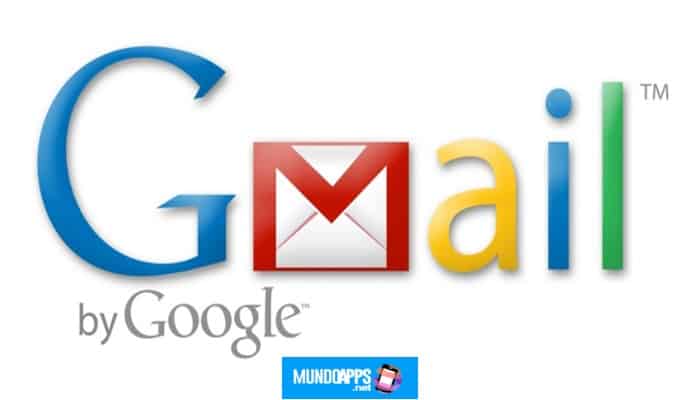
Deja una respuesta